修改联想小新win10的bios设置以支持win7
 发布于2024-11-23 阅读(0)
发布于2024-11-23 阅读(0)
扫一扫,手机访问
当前众多联想笔记本电脑已经预先安装Windows 10系统,然而仍有一部分用户对此系统不太适应,希望将其更改为Windows 7。在这之前,我们应针对电脑的bios进行一系列必要的设定。
联想小新win10改win7 bios设置方法:
1、首先,保持笔记本开机状态,持续按下F2或(FN+F2)组合键,以进入BIOS界面。接着通过鼠标点击或按照屏幕指示的箭头指向,将菜单切换至Security选项,然后选择Secure Boot并点击回车进行设定,将其设置为Disabled。此步骤的中文含义为“关闭‘安全启动’”。

倘若在此选项下未找到Secure Boot,请仔细检查是否存在"clear intel PTT Key"的选项,若是,便可点击回车选择“yes”进行清除;否则,系统安装完成后将无法引导启动。如图所示:
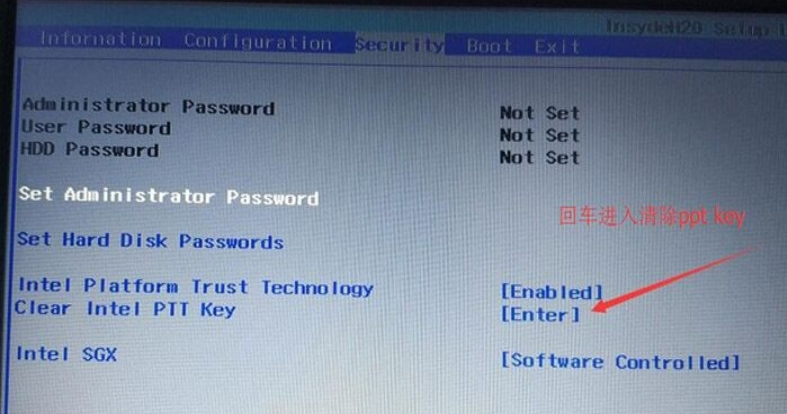
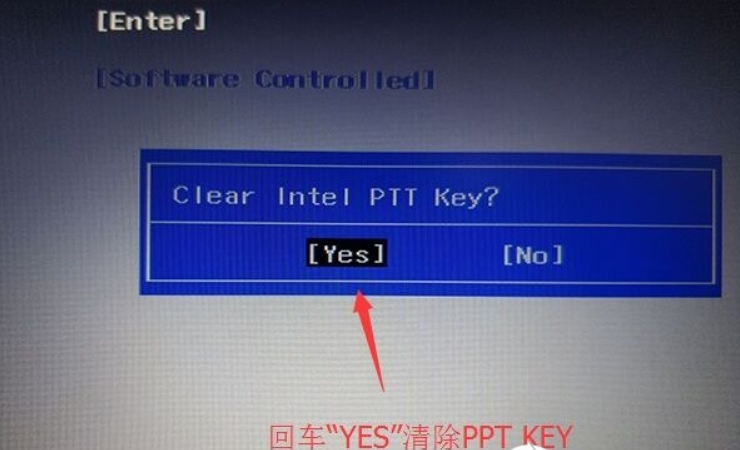
2、紧接着,进入Exit选项,将OS Optimized Defaults设置为Disabled或Other OS,表示支持其他操作系统。
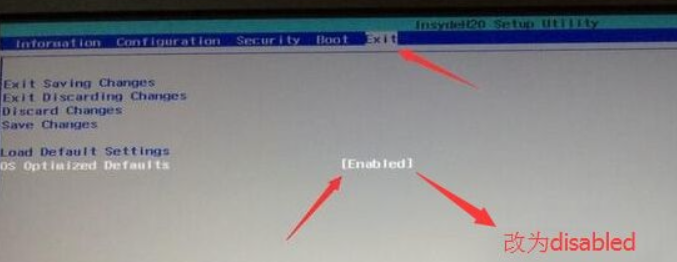
3、选择Load Default Settings回车加载设置,加载默认设置之后(加载之前,确保安全启动已被关闭),部分机型需先按F10进行保存与重启,随后再次按F2进入BIOS进行后续设置。
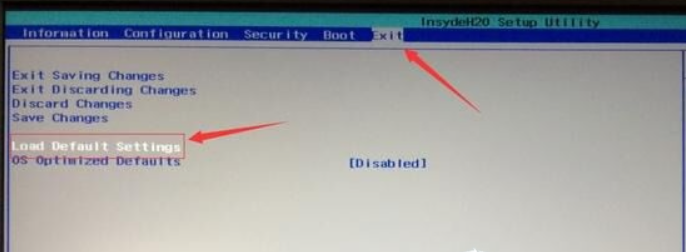
4、切换到Boot选项,将Boot Mode由UEFI修改为Legacy Support传统引导方式(需注意:若此处的Boot Mode呈灰色不可选状态,建议将硬盘模式RST更改为ahci模式)。某些型号的计算机也可选用uefi进行安装(此外:还可以直接采用UEFI+GPT引导方式进行安装:然而,采用uefi+gpt的方式进行安装,默认为未开启csm兼容模式,因此在安装Windows 7的过程中,可能会出现卡在登录界面的问题,直至系统显卡安装完毕后,才能够成功进入桌面)。为了保险起见,建议改为传统模式。
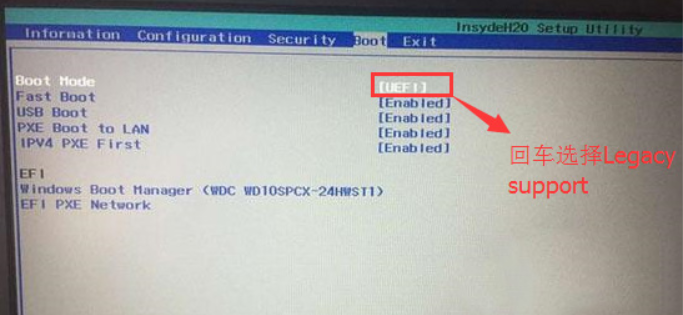
5、接下来,将Boot Priority设置为Legacy First,根据提示,点击F10选择yes进行回车确认。
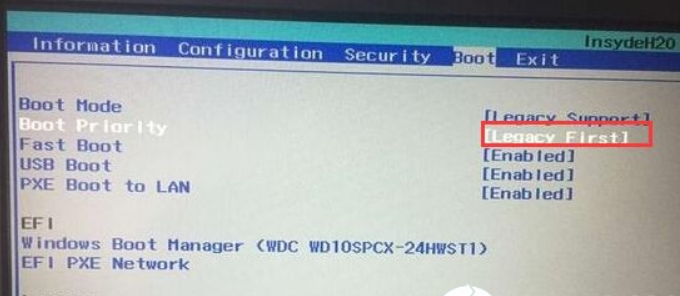
6、请注意,在返回configuration这一项时,需要查看sata controller mode这一栏,如果默认硬盘模式为Raid,请将其更改为AHCI模式。否则,在进入PE环境后,无法识别硬盘。更改完毕后,请务必按F10进行保存。
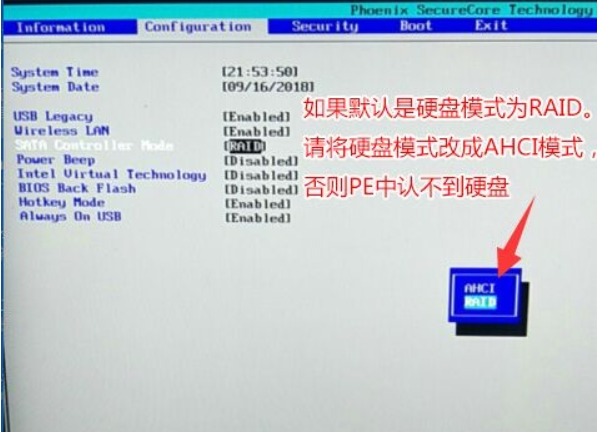
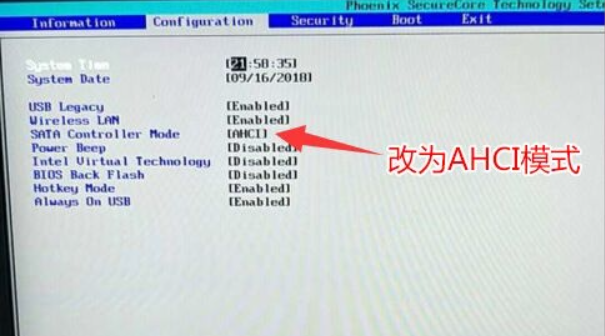
7、插入已制作好的U盘启动盘,重新启动计算机,同时按下F12或FN+F12组合键,以调出启动管理对话框,在此处选择USB HDD识别到U盘启动设备进入PE环境,随后点击回车开始进入PE。
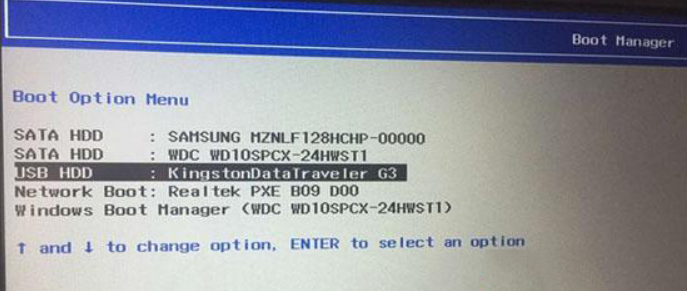
上一篇:如何连接若琪熊猫音箱的蓝牙功能
产品推荐
-

售后无忧
立即购买>- DAEMON Tools Lite 10【序列号终身授权 + 中文版 + Win】
-
¥150.00
office旗舰店
-

售后无忧
立即购买>- DAEMON Tools Ultra 5【序列号终身授权 + 中文版 + Win】
-
¥198.00
office旗舰店
-

售后无忧
立即购买>- DAEMON Tools Pro 8【序列号终身授权 + 中文版 + Win】
-
¥189.00
office旗舰店
-

售后无忧
立即购买>- CorelDRAW X8 简体中文【标准版 + Win】
-
¥1788.00
office旗舰店
-
 正版软件
正版软件
- 浏览器花屏问题解决方法大全 after win101909 更新
- 一些小伙伴在升级了win101909版本之后,打开浏览器上网的时候会出现花屏的情况,尤其是edge浏览器。针对这种情况小编觉得可以使用管理员WindowsPowershell,通过命令行来解决问题,一起来试试吧~win101909更新后浏览器上网经常花屏怎么办:方法一:1、同时按下“win+s”搜索框直接输入:WindowsPowershell,在“WindowsPowershell”上单击右键,选择“以管理员身份运行”。2、在打开的“管理员:WindowsPowershell”窗口中输入以下命令:Get
- 9分钟前 浏览器 更新 花屏 0
-
 正版软件
正版软件
- 解决win101909频繁蓝屏问题的方法
- 我们在使用win101909操作系统的时候,可能就会遇到系统频繁蓝屏的情况,小编觉得可能是因为第三方软件干扰或者是系统内部出现了问题导致的。详细解决方法请见下文~win101909频繁蓝屏怎么解决:方法一:对系统盘做一下校验看是否存在问题:1、点击开始按钮>输入cmd>右键点击搜索结果中的"命令提示符">以管理员身份运行2、在打开的命令提示符窗口中运行:chkdskc:/f3、出现提示:4、由于该卷正被另一进程使用,无法5、运行Chkdsk。6、是否计划在下一次系统重新启动时检查此卷?(
- 24分钟前 win 蓝屏 解决方法 0
-
 正版软件
正版软件
- 无更改操作时,为何win10重置失败
- 我们在使用win10操作系统的时候,可能会遇到需要重置自己操作系统的情况。那么在重置之后如果出现了win10重置失败未做更改,可能是重置过程中系统出错。详情请见下文~win10重置失败未做更改怎么回事1、首先进入安全模式,进入的方法有如下3个:一:点击开始菜单,电源按钮,按shift,重启二:“开始”---“设置”---“更新和安全”---“恢复”---“高级启动”下的重启三:2分钟内反复强制关机2次,第三次会自动进入此模式2、进入WinRE模式后,选择疑难解答;3、选择重置此电脑。如果在安全模式中都无法
- 39分钟前 win 失败 重置 回事 win重置失败 未做更改怎么回事 未做更改 0
-
 正版软件
正版软件
- 详解win10中植物大战僵尸的存档路径
- 很多小伙伴都对植物大战僵尸这款游戏情有独钟,大家也都想将自己电脑中的游戏进行备份但是却不知道存档位置在哪里,今天就给大家带来了详情介绍一起看看吧。win10植物大战僵尸存档位置在哪:1、双击此电脑,打开系统C盘。2、点击左上方的查看,勾选“隐藏的项目”。3、随后依次打开“programdata—>popcapgames”文件夹。4、再打开其中的“plantsvszombies”文件夹,存档就是“userdata”文件夹。
- 54分钟前 Win存档位置 植物大战僵尸存档 存档位置详情 0
-
 正版软件
正版软件
- Windows 10X仿真模拟器的新增特性有哪些?
- 对于安装了win10x系统的微软用户,相信大家也是一直在关注着这款操作系统的更新内容吧。那么据小编得到的最新消息,这次Windows10X系统更新主要是对于仿真模拟器的功能加强与新增,包括了对不同位数系统应用的支持、以及对镜像文件的支持等等。具体内容就来看下小编带来的最新消息吧~Windows10X仿真模拟器有什么新功能1.微软在3月11日宣布在MicrosoftStore商店中2.发布更新的MicrosoftEmulator(v1.1.54.0)和3.Windows10XEmulatorImage(10
- 2小时前 23:00 0
最新发布
-
 1
1
- KeyShot支持的文件格式一览
- 1626天前
-
 2
2
- 优动漫PAINT试用版和完整版区别介绍
- 1666天前
-
 3
3
- CDR高版本转换为低版本
- 1811天前
-
 4
4
- 优动漫导入ps图层的方法教程
- 1666天前
-
 5
5
- ZBrush雕刻衣服以及调整方法教程
- 1662天前
-
 6
6
- 修改Xshell默认存储路径的方法教程
- 1677天前
-
 7
7
- Overture设置一个音轨两个声部的操作教程
- 1655天前
-
 8
8
- PhotoZoom Pro功能和系统要求简介
- 1832天前
-
 9
9
- 优动漫平行尺的调整操作方法
- 1663天前
相关推荐
热门关注
-

- Xshell 6 简体中文
- ¥899.00-¥1149.00
-

- DaVinci Resolve Studio 16 简体中文
- ¥2550.00-¥2550.00
-

- Camtasia 2019 简体中文
- ¥689.00-¥689.00
-

- Luminar 3 简体中文
- ¥288.00-¥288.00
-

- Apowersoft 录屏王 简体中文
- ¥129.00-¥339.00